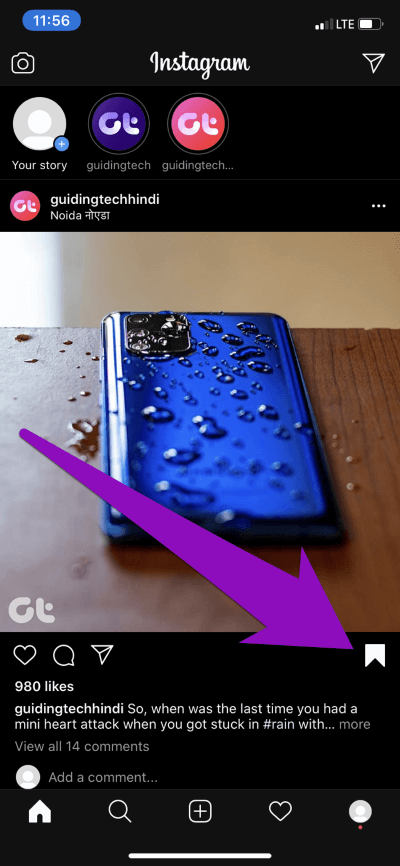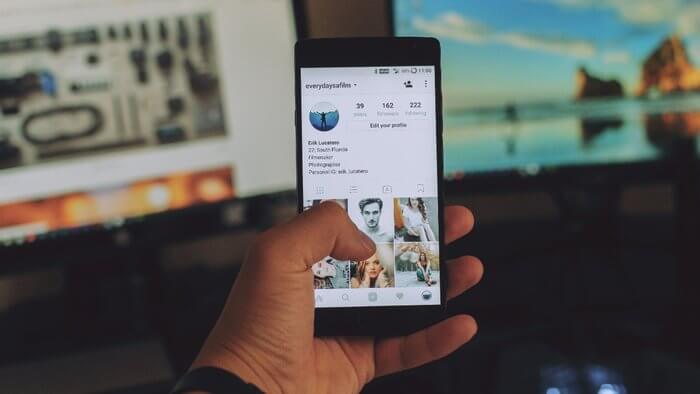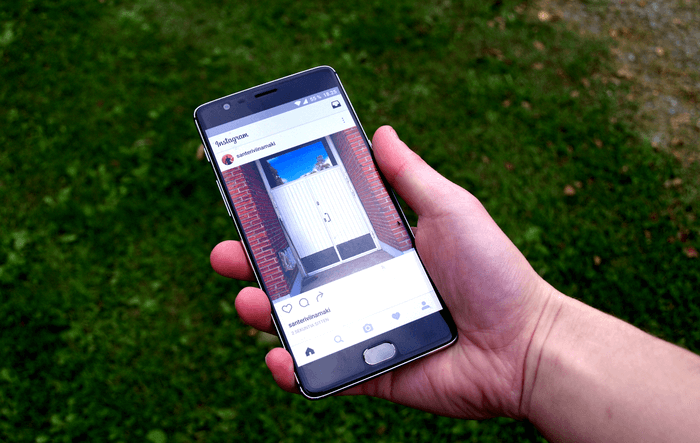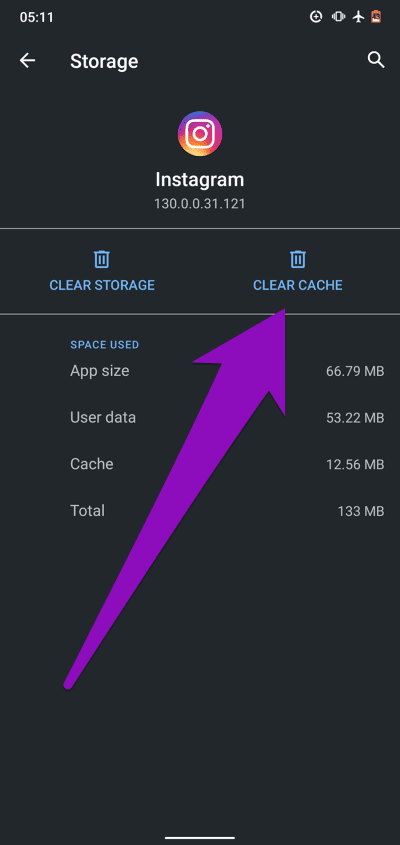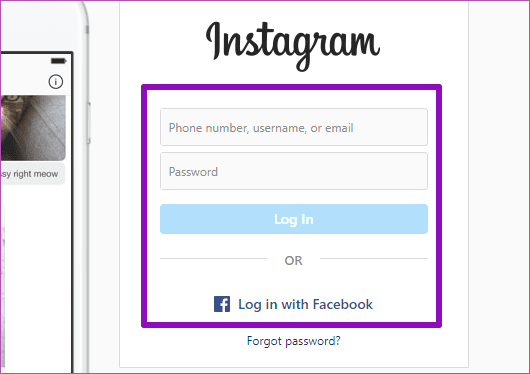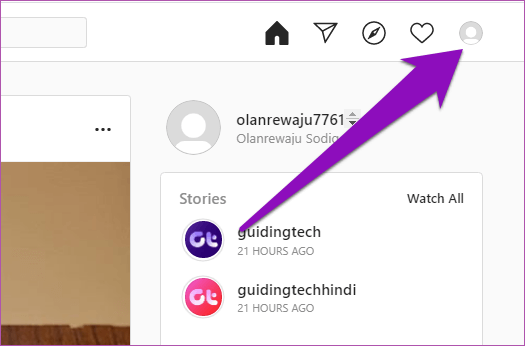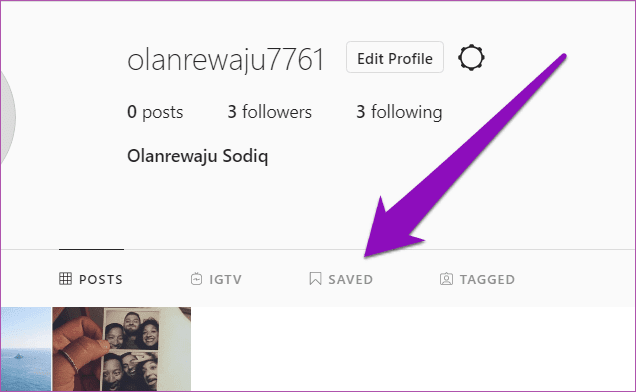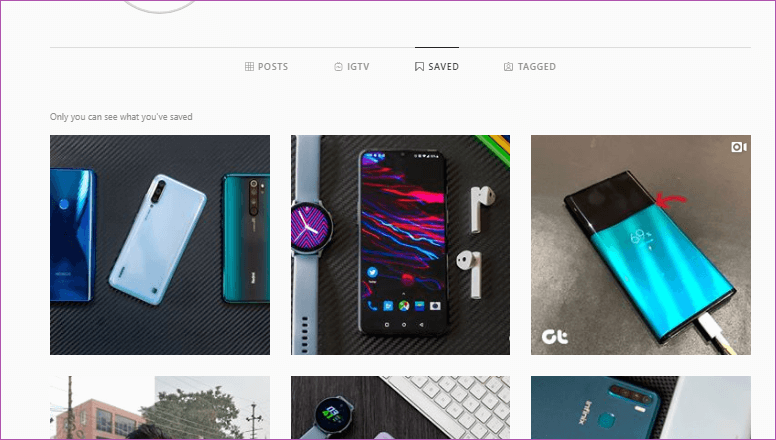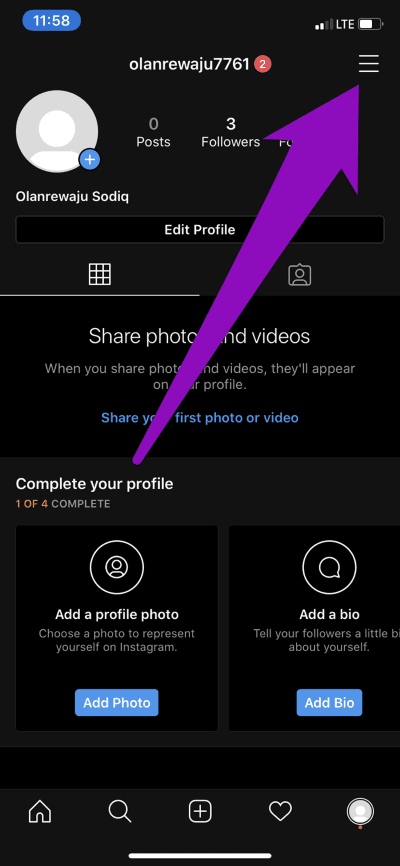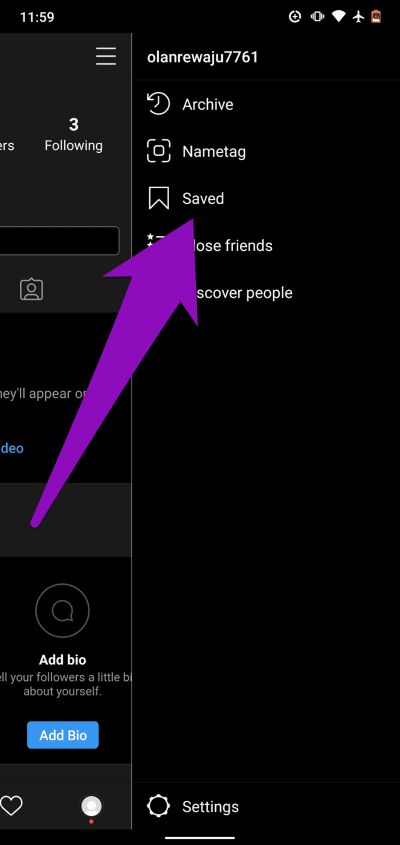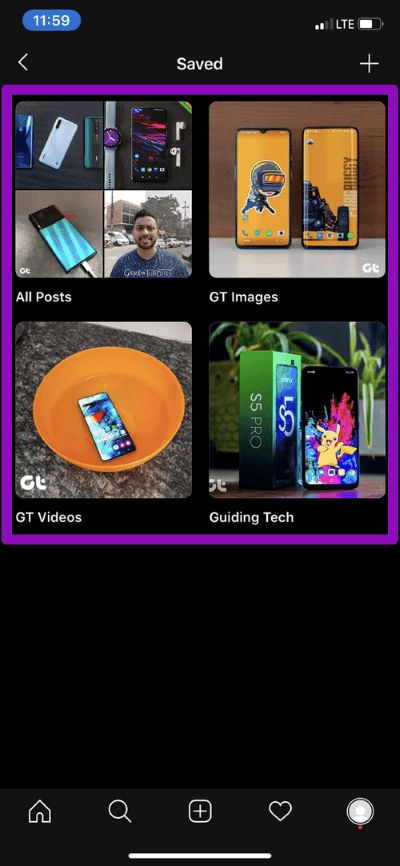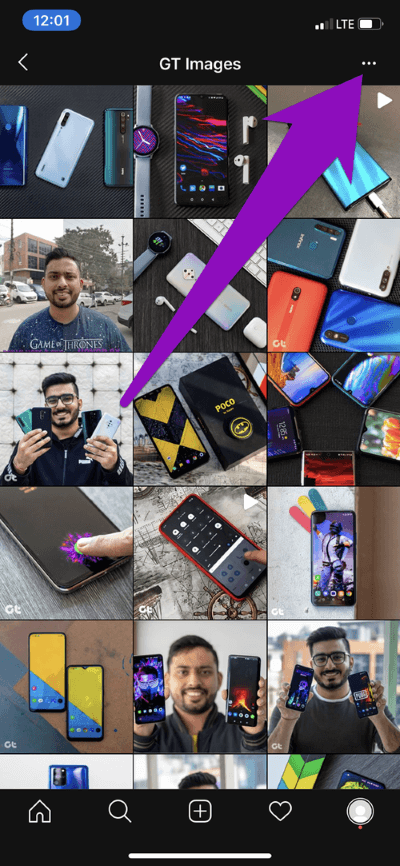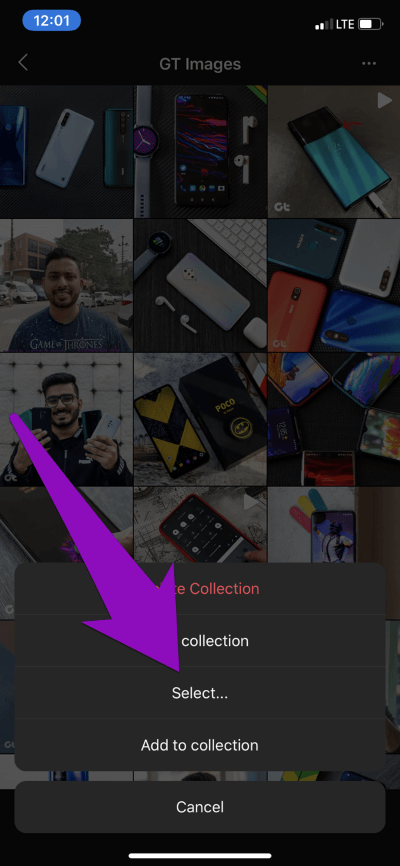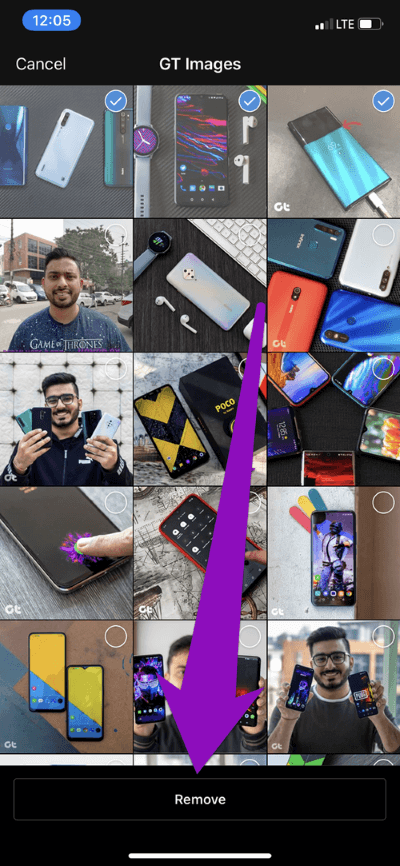كيفية إصلاح عدم عمل Instagram Save to Collection (ونصائح أخرى)
يتيح لك Instagram حفظ المنشورات حتى يمكنك الرجوع إليها بسهولة لاحقًا في المستقبل. هذه ميزة واحدة أستخدمها طوال الوقت. حفظ المشاركات مفيد في كثير من المواقف. والأفضل من ذلك ، يتيح لك Instagram تصنيف تصنيفاتك المحفوظة في مجموعات. ومع ذلك ، يفقد بعض مستخدمي Instagram مزايا هذه الميزة لأنها تتعطل أحيانًا على أجهزتهم. سنغطي بعض المشاكل الشائعة لمجموعة Instagram في هذا المنشور وسنوضح لك كيفية حلها.
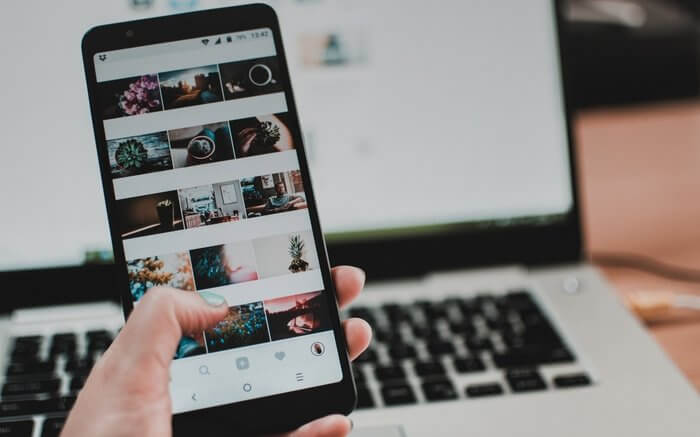
ستبرز هذه المشاركة بعض حلول استكشاف الأخطاء وإصلاحها لإصلاح تطبيق Instagram الخاص بك عندما لا يعمل زر حفظ أو يعطل التطبيق. أيضًا ، إذا كانت بعض مشاركاتك المحفوظة مفقودة في مجموعتك ، فقد قمنا بإدراج ثلاث (3) طرق لاستعادتها أدناه. واصل القراءة.
زر Save to Collection لا يعمل
حفظ المنشور على Instagram أمر سهل. المس أو اضغط مطولاً على رمز الإشارة المرجعية في الزاوية اليمنى السفلية لأي منشور سواء على الهاتف المحمول أو الكمبيوتر الشخصي. بعد ذلك ، سيتم حفظ المشاركة في قسم خاص من ملفك الشخصي أو مجموعة (إذا كنت قد أنشأت أيًا منها).
هناك حالات قد لا تتمكن فيها من حفظ المشاركات في مجموعتك لأن رمز الإشارة المرجعية / الحفظ لا يعمل أو لا يستجيب. لقد اختبرت ذلك عدة مرات. أبلغ بعض المستخدمين أن تطبيق Instagram يتعطل في بعض الأحيان كلما حاولوا حفظ منشور أو عند الضغط لفترة طويلة على زر “Save to Collection”. إذا وجدت نفسك تواجه نفس المشكلات في IG ، فإليك كيفية حلها.
أغلق وأعد تشغيل Instagram
ببساطة إغلاق تطبيق Instagram على جهازك (Android أو iOS) يمكن أن يعمل زر الحفظ مرة أخرى. لقد نجحت في ذلك ، وقد وجد بعض المستخدمين أيضًا أن هذا حل فعال للمشكلة. أعد تشغيل التطبيق ، وستتمكن الآن من حفظ المشاركات.
اعد تشغيل الهاتف
إذا لم يؤد إغلاق Instagram إلى حل المشكلة ، فحاول إعادة تشغيل هاتفك. من المفترض أن يساعد هذا في تحديث التطبيق ، ويجعله يعمل بشكل طبيعي ، ويمكن أن يحل أي مشكلة تتسبب في حدوث خلل في تطبيق Instagram.
مسح ذاكرة التخزين المؤقت (لنظام Android)
يمكن أن يؤدي حذف بيانات ذاكرة التخزين المؤقت لتطبيق Instagram أيضًا إلى تصحيح خلل التطبيق. سيؤدي هذا إلى التخلص من أي بيانات / ملفات قديمة أو فاسدة مسؤولة عن عدم قدرة تطبيق Instagram على حفظ المنشورات في المجموعات. سيؤدي هذا أيضًا إلى تحسين أداء التطبيق وتوفير مساحة التخزين على جهاز Andriod الخاص بك.
لمسح ذاكرة التخزين المؤقت لتطبيق Instagram ، قم بتشغيل قائمة إعدادات Android وانتقل إلى التطبيقات والإشعار> معلومات التطبيق> Instagram> التخزين وذاكرة التخزين المؤقت واضغط على زر مسح ذاكرة التخزين المؤقت.
ابدأ تشغيل Instagram بعد محو ذاكرة التخزين المؤقت وتحقق مما إذا كان بإمكانك الآن حفظ المنشورات.
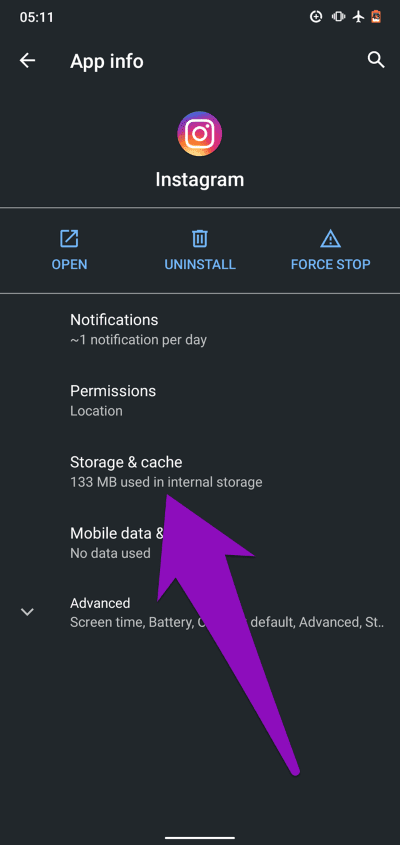
يمكن لمستخدمي iOS تجربة إعادة تثبيت نظيف لتطبيق Instagram.
تحديث Instagram
إذا كان بإمكان مستخدمي Instagram الآخرين حفظ المنشورات في المجموعة على أجهزتهم ، ولكن لا يمكنك ذلك ، فيجب عليك تحديث تطبيق Instagram الخاص بك. قد يكون زر Save to Collection لا يعمل من أجلك لأن لديك إصدار قديم أو عربات التي تجرها الدواب من Instagram مثبت على هاتفك. قم بتحديث Instagram وإصلاح هذه المشكلة.
الرسائل المحفوظة لا يتم تحميلها / اختفاءها
هذه مشكلة شائعة أخرى أبلغ عنها العديد من مستخدمي Instagram. عندما يكون هناك عدد كبير جدًا من المنشورات المحفوظة في مجموعة على Instagram ، فإن المنشورات القديمة (المحفوظة سابقًا) في المجموعة تختفي أحيانًا. إذا كان هذا يصف حالتك الحالية ، فاقرأ الإصلاحات أدناه لاستعادة مشاركاتك المحفوظة في مجموعة Instagram الخاصة بك.
تحديث Instagram
هل تشغل أحدث إصدار من تطبيق Instagram على هاتفك الذكي؟ إذا لم تكن كذلك ، فقم بتحديث التطبيق من متجر التطبيقات بهاتفك ، وستظهر المشاركات المحفوظة المفقودة مرة أخرى في مجموعاتك.
تحقق من Instagram Web
إذا كنت لا تزال لا تستطيع العثور على المشاركات المحفوظة في مجموعتك بعد تحديث تطبيق الهاتف المحمول الخاص بك ، فيجب عليك تسجيل الدخول إلى حساب Instagram الخاص بك على جهاز الكمبيوتر. إصدار الويب من Instagram في الغالب خالٍ من الأخطاء ، ويجب أن تشاهد جميع المشاركات المحفوظة في مجموعاتك.
للتحقق من المشاركات المحفوظة على Instagram web ، اتبع الخطوات أدناه.
الخطوة 1: قم بزيارة Instagram على متصفحك ، وأدخل بيانات اعتماد حسابك واضغط على تسجيل الدخول.
الخطوة 2: بعد ذلك ، انقر فوق رمز الملف الشخصي في الزاوية العلوية اليمنى من الصفحة الرئيسية.
الخطوة 3: انتقل إلى القسم المحفوظ في ملفك الشخصي.
من المفترض أن ترى جميع المشاركات المحفوظة المرتبطة بحساب Instagram الخاص بك.
ملاحظة: لا يتم تجميع المشاركات المحفوظة (حاليًا) في مجموعات على إصدار الويب من Instagram.
إزالة المشاركات المحفوظة حديثًا
لا يحذف Instagram مشاركاتك المحفوظة بدون موافقتك. ومع ذلك ، قد يؤدي حفظ المزيد من المشاركات إلى مجموعاتك إلى إخفاء المشاركات الأقدم في تلك المجموعة أحيانًا. لا يخبر Instagram رسميًا ما إذا كان هناك حد لعدد المنشورات التي يمكن حفظها (في مجموعة). ومع ذلك ، أفاد بعض المستخدمين أن حفظ المنشورات الجديدة أخفى المنشورات القديمة في مجموعتهم. ومن المثير للاهتمام أن إزالة المشاركة المحفوظة حديثًا أعادت المنشورات المفقودة.
إذا كانت المشاركة التي تبحث عنها مهمة للغاية ، فيمكنك إزالة المشاركات الأخرى غير المهمة التي حفظتها مؤخرًا ومن المفترض أن تظهر المشاركة (المشاركات) المفقودة مرة أخرى في مجموعتك. فيما يلي كيفية إزالة منشور محفوظ على Instagram على أجهزة Android و iOS.
الخطوة 1: اضغط على أيقونة الملف الشخصي في الزاوية اليمنى السفلية من تطبيق Instagram.

الخطوة 2: اضغط على أيقونة قائمة الهامبرغر في الزاوية العلوية اليمنى من صفحة الملف الشخصي.
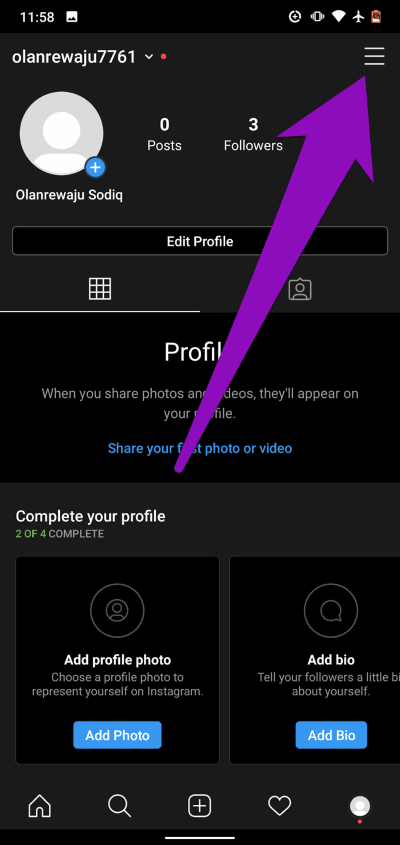
الخطوة 3: حدد حفظ.
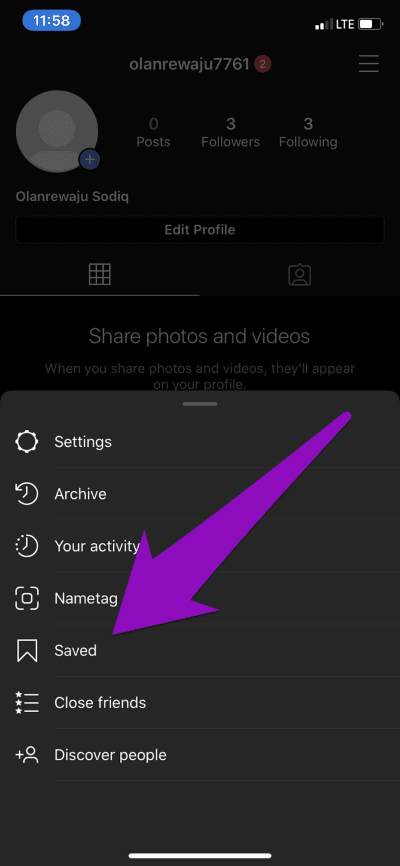
الخطوة 4: اضغط على المجموعة التي تريد حذف / إلغاء حفظ منشوراتها.
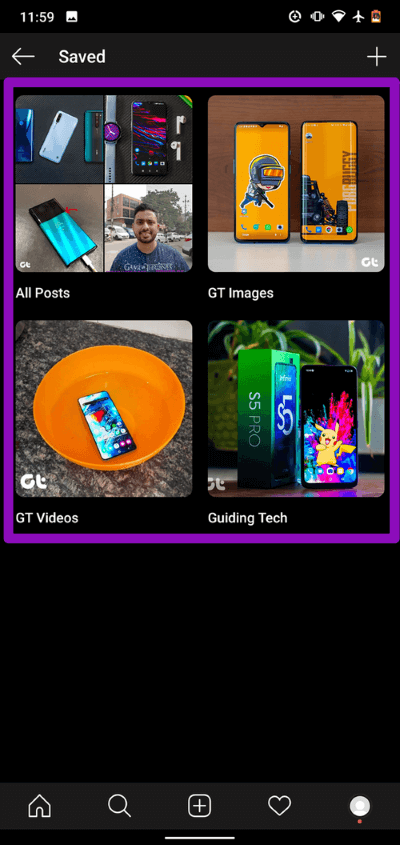
الخطوة 5: الآن ، اضغط على أيقونة قائمة المجموعة في الزاوية العلوية اليمنى.
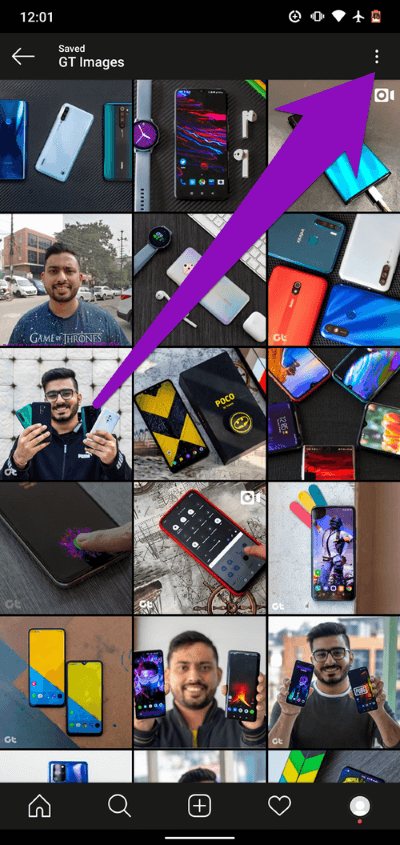
الخطوة 6: اضغط على خيار “تحديد …”.
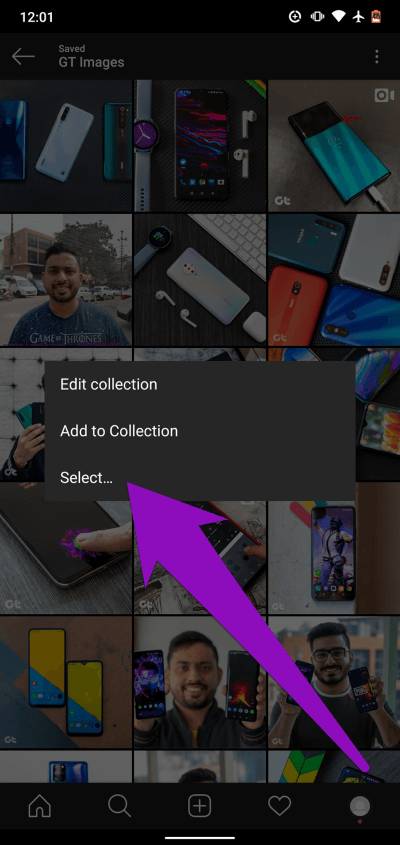
الخطوة 7: اختر الصور التي تريد إلغاء حفظها / حذفها من المجموعة واضغط على زر إزالة.
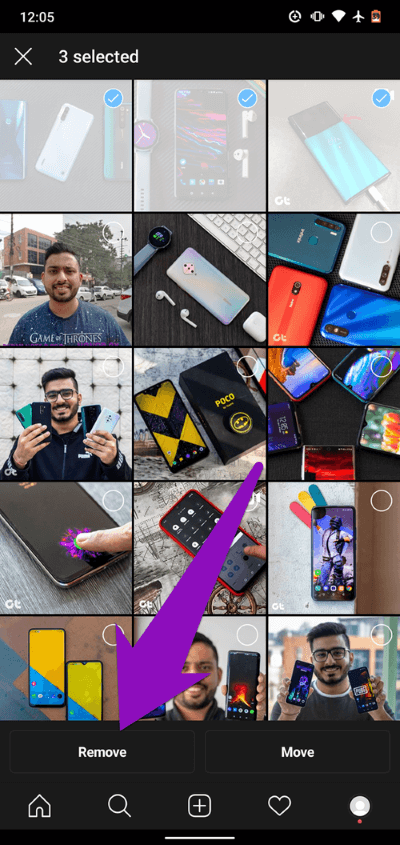
أثناء إزالة / إلغاء حفظ الإدخالات الأخيرة في المجموعات ، تحقق مما إذا كانت المشاركة التي تبحث عنها قد عادت إلى الظهور في المجموعة. إذا لم يحدث ذلك ، فاحذف المزيد من المشاركات واستمر في التحقق لمعرفة أنه تمت استعادة المشاركة (المشاركات) المفقودة.
علامة مرجعية من أجل التالي
إذا اتبعت الطرق المذكورة أعلاه ، فلن يكون لديك أي مشكلة في حفظ الصور ومقاطع الفيديو على Instagram. إذا كان لديك أي استفسارات أخرى حول حفظ المشاركات في مجموعات على Instagram ، أو لا يزال “Save to Collection” لا يعمل على تطبيقك ، فأخبرنا بذلك في قسم التعليقات أدناه.